Så här rensar du endast företagsdata från appar som hanteras av Intune
När en enhet tappas bort eller blir stulen, eller om den anställde lämnar företaget, vill du se till att företagets appdata tas bort från enheten. Men du kanske inte vill ta bort personliga data på enheten, särskilt inte om enheten är en personalägd enhet.
Obs!
Plattformarna iOS/iPadOS, Android och Windows 10 är de enda plattformar som för närvarande stöds för att rensa företagsdata från Intune-hanterade appar. Intune-hanterade appar är program som innehåller Intune APP SDK och har minst ett aktiverat och licensierat användarkonto i din organisation. Distribution av programskyddsprinciper krävs för att aktivera selektiv rensning av appar i Android och iOS.
Obs!
För enheter med iOS 16 och senare är värdet "Enhetsnamn" för alla selektiva rensningsåtgärder och status ett allmänt enhetsnamn. Mer information finns i Dokumentation om Apple Developer.
Om du vill ta bort företagets appdata selektivt skapar du en rensningsbegäran med hjälp av stegen i den här artikeln. När begäran är klar tas företagsdata bort från appen nästa gång appen körs på enheten. Dessutom kan du även konfigurera en selektiv rensning av företagets data som en ny åtgärd när villkoren för åtkomstinställningar för programskyddsprinciper (APP) inte uppfylls. Den här funktionen hjälper dig att automatiskt skydda och ta bort känsliga företagsdata från program baserat på förkonfigurerade kriterier.
Viktigt
Kontakter som synkroniseras direkt från appen till den interna adressboken tas bort. Kontakter som synkroniseras från den interna adressboken till en annan extern källa kan inte rensas. För närvarande gäller detta endast för Microsoft Outlook-appen.
Distribuerade WIP-principer utan användarregistrering
WIP-principer (Windows Information Protection) kan distribueras utan att MDM-användare behöver registrera sina Windows 10-enheter. Med den här konfigurationen kan företag skydda sina företagsdokument baserat på WIP-konfigurationen, samtidigt som användaren kan underhålla hanteringen av sina egna Windows-enheter. När dokument har skyddats med en WIP-princip kan skyddade data rensas selektivt av en Intune-administratör. Genom att välja användare och enhet och skicka en rensningsbegäran blir alla data som skyddades via WIP-principen oanvändbara. I Intune i portalen väljer duSelektiv rensning av klientappapp>. Mer information finns i Skapa och distribuera EN WIP-appskyddsprincip (Windows Information Protection) med Intune.
Skapa en enhetsbaserad rensningsbegäran
Logga in på Microsoft Intune administrationscenter.
Välj Appar>Selektiv rensning>Skapa rensningsbegäran.
Fönstret Skapa rensningsbegäran visas.
Klicka på Välj användare, välj den användare vars appdata du vill rensa och klicka på Välj längst ned i fönstret Välj användare .
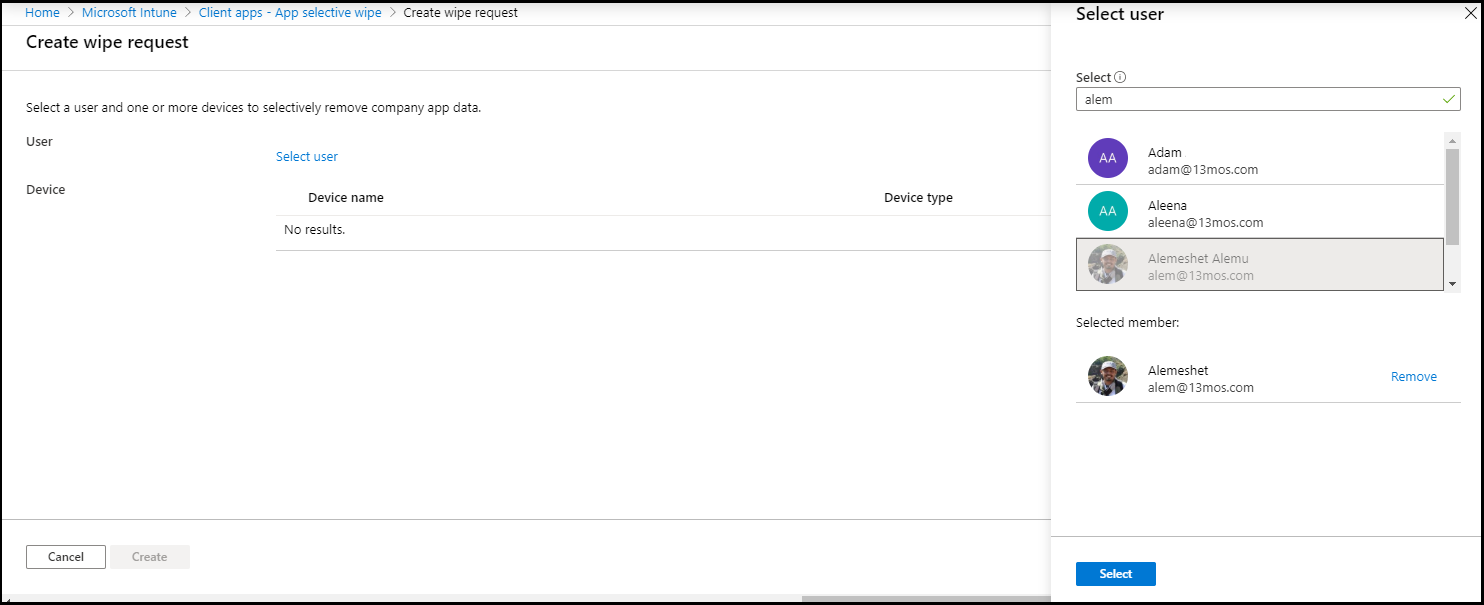
Klicka på Välj enhet, välj enheten och klicka på Välj längst ned i fönstret Välj enhet .
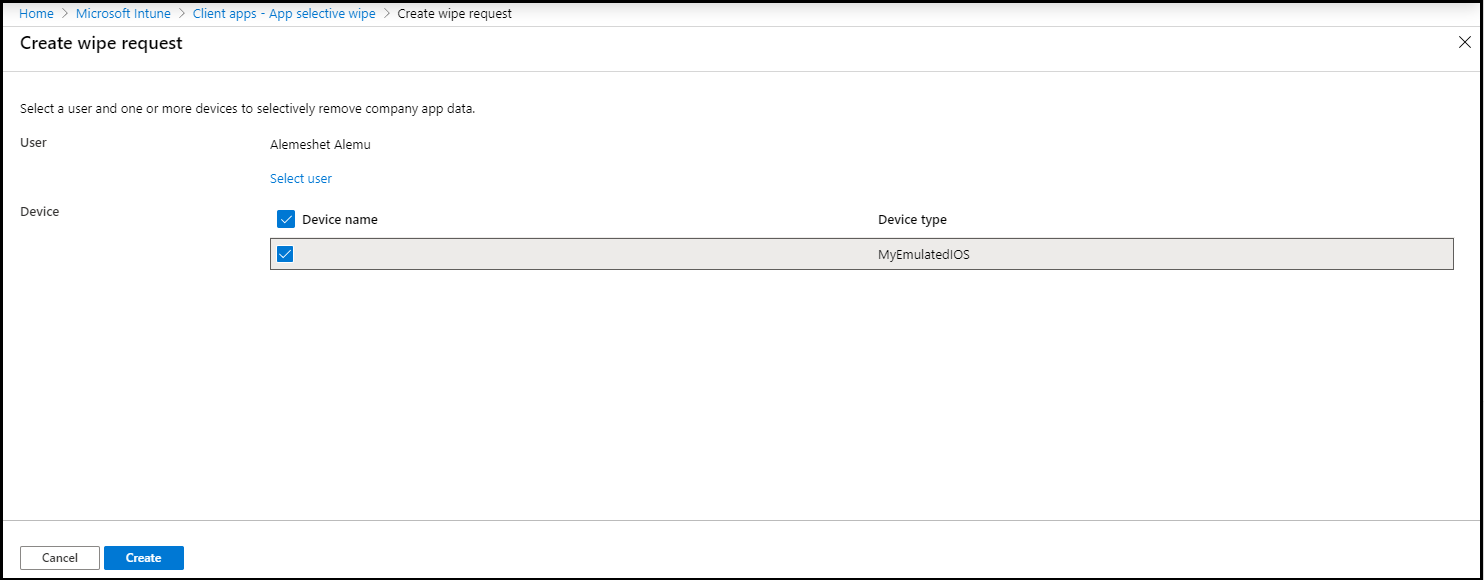
Klicka på Skapa för att göra en rensningsbegäran.
Tjänsten skapar och spårar en separat rensningsbegäran för varje skyddad app på enheten och den användare som är associerad med rensningsbegäran.
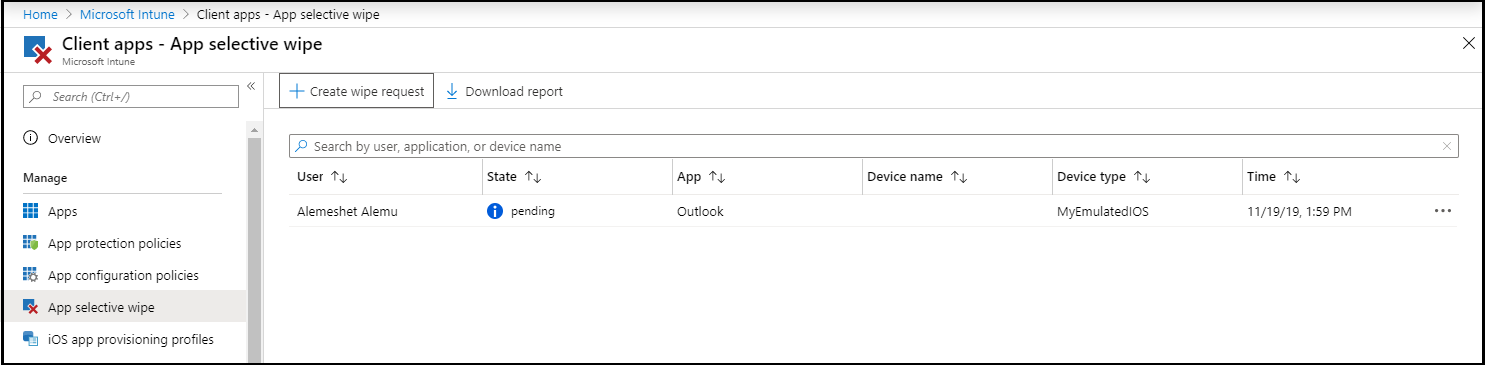
Skapa en användarbaserad rensningsbegäran
Genom att lägga till en användare i rensningen på användarnivå utfärdar du automatiskt rensningskommandon till alla appar på alla användarens enheter. Användaren fortsätter att hämta rensningskommandon vid varje incheckning från alla enheter. Om du vill återaktivera en användare måste du ta bort dem från listan.
- Logga in på Microsoft Intune administrationscenter.
- Välj Appar>App selektiv rensning>på användarnivå
- Välj Lägg till. Fönstret Välj användare visas.
- Välj den användare vars appdata du vill rensa >Välj.
Övervaka dina rensningsbegäranden
Du kan ha en sammanfattad rapport som visar den övergripande statusen för rensningsbegäran och innehåller antalet väntande begäranden och fel. Slutförda poster för rensningsbegäran finns kvar i rapporten i 4 dagar efter slutförandet. Om en rensningsbegäran inte markeras som slutförd, men förblir i ett väntande tillstånd, förblir begäran i rapporten för ett totalt antal dagar som motsvarar summan av värdet för rensningsdata för offline-respitperiod + 4 dagar för posten som ska tas bort, vilket som standard är 94 dagar.
Följ dessa steg om du vill ha mer information:
I fönstretSelektiv rensning av appar> kan du se listan över dina begäranden grupperade efter användare. Eftersom systemet skapar en rensningsbegäran för varje skyddad app som körs på enheten kan du se flera begäranden för en användare. Statusen anger om en rensningsbegäran väntar, misslyckades eller lyckades.
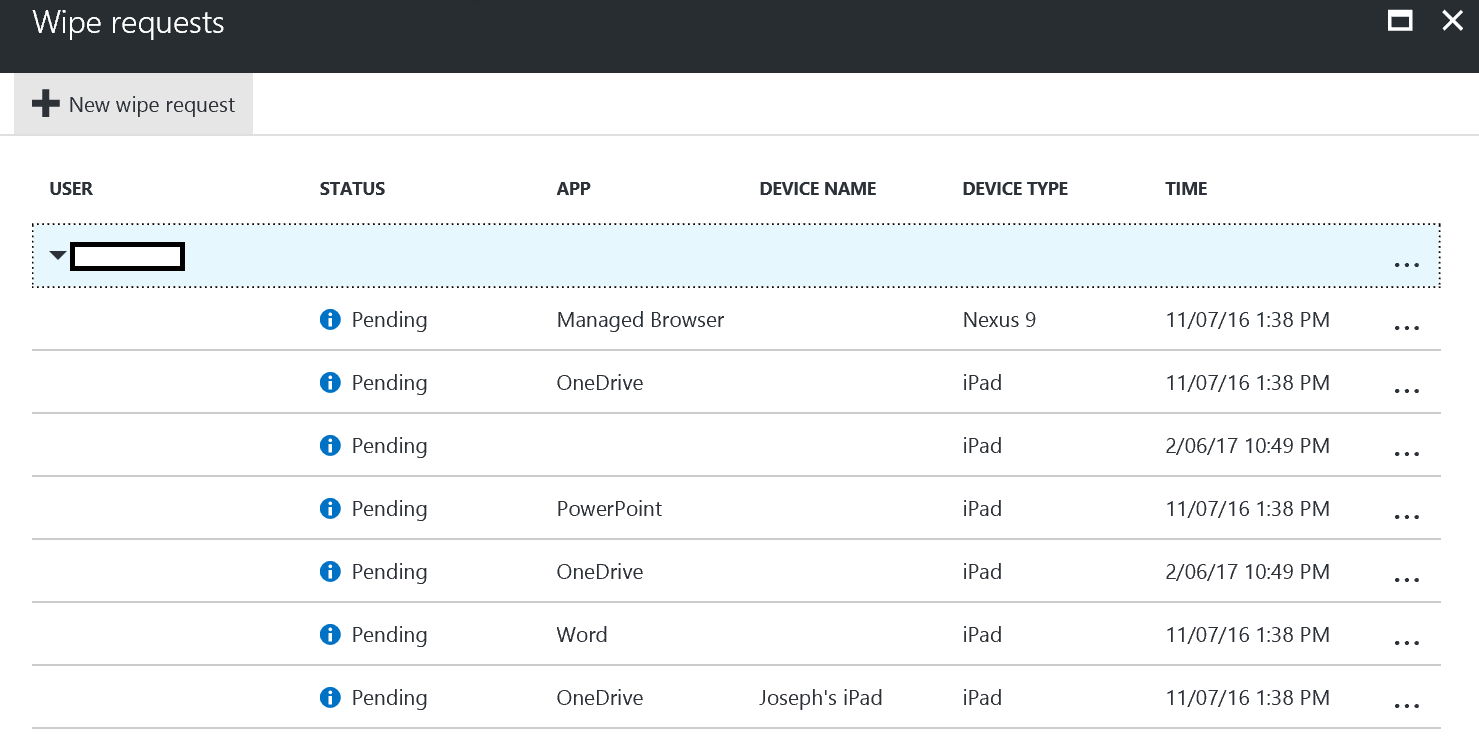
Dessutom kan du se enhetsnamnet och dess enhetstyp, vilket kan vara användbart när du läser rapporterna.
Viktigt
Användaren måste öppna appen för att rensningen ska ske och rensningen kan ta upp till 30 minuter efter att begäran har gjorts.
Ta bort en begäran om enhetsrensning
Rensningar med väntande status visas tills du tar bort dem manuellt. Så här tar du bort en rensningsbegäran manuellt:
I fönstret Klientappar – Selektiv rensning av app .
Högerklicka på rensningsbegäran som du vill ta bort i listan och välj sedan Ta bort rensningsbegäran.

Du uppmanas att bekräfta borttagningen, välja Ja eller Nej och klicka sedan på OK.
Ta bort en begäran om användarrensning
Användarrensningar finns kvar i listan tills de tas bort av en administratör. Så här tar du bort en användare från listan:
- I fönstret Klientappar – Selektiv rensning av app väljer du Rensning på användarnivå
- I listan högerklickar du på den användare som du vill ta bort och väljer sedan Ta bort.